Kuidas muuta Cortana vaikeotsingumootorit
Windows / / August 05, 2021
Kui soovite muuta Cortana vaikeseadet otsingumootor, siis on teil suur õnn. Windows võimaldab kasutajatel muuta Cortana vaikeotsingumootorit. Siiski on hädavajalik, et teil mõlemal oleks Google Chromevõi Firefox teie seadmesse installitud. Brauser pigem Internet Explorer ja Edge on hädavajalikud. Chrome'il ja Firefoxil on Google vaikimisi otsingumootorina, nii et see on vähem vaeva. Kui nõuded on täidetud, saate Cortana vaikeotsingumootori muutmiseks jätkata allpool mainitud toimingutega.
Windows 10 on teie seadme OS-i jaoks kõige populaarsem valik, peaaegu enamik PC-d omavaid inimesi kasutab Windowsi. Windows 10 on varustatud paljude funktsioonide ja isikliku abimehega, mitte erand. Cortana on Microsofti ametlik isiklik assistent. See on tehisintellekt, mille Microsoft on Windowsi jaoks välja töötanud häälkäskluste haldamiseks ja teatud ülesannete täitmiseks. Internetist saate midagi otsida; saate avada Windowsi rakendusi, pildivideoid ja palju muud. Veelgi enam, saate vestelda Cortanaga. Kuid see pole nii edukas nagu Apple Siri ja Google Assistant.
Kui kasutate Cortanat Windowsis, siis olete ilmselt märganud, et Cortana kasutab Bingi vaikimisi otsingumootorina. Bing kuulub Microsoftile, seega on see seatud Cortana ja Edge vaikimisi otsingumootoriks. Võrdluseks võib öelda, et Bing sarnaneb Google'i otsingumootoriga mõne lisahüvitisega. Google'i otsingumootoril on aga tohutu andmebaas ning see, kuidas see veebilehtedelt ja veebilehtedelt läbi roomab, on tähelepanuväärne. Seega on see tänapäeval kõige populaarsem ja enamkasutatav otsingumootor.

Kuidas muuta Cortana vaikeotsingumootorit?
Samm 1) Esiteks avage Windows Seaded vajutades nuppu Windowsi klahv + I ja klõpsake nuppu Rakendusedsuvand Windowsi seadetes.

2. samm) Seejärel valige Vaikerakendus vahekaart akna vasakul paanil.
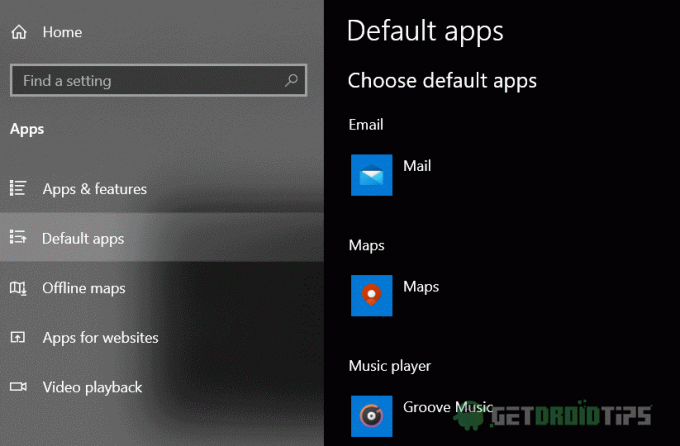
3. samm) Nüüd kerige akna vasakul paanil alla ja otsige Veebibrauseris jaotises klõpsake sildi all ja valige veebibrauser peale Edge'i ja Internet Exploreri, mis kasutab vaikeotsingumootorina Google'i ja toetab palju laiendusi.

4. samm) Kui kasutate kroomipõhist brauserit, klõpsake nuppu Chrometana laienduslink ja installige laiendus. Kliki Add kuni kroom siis klõpsake nuppu Lisage laiendus nuppu.
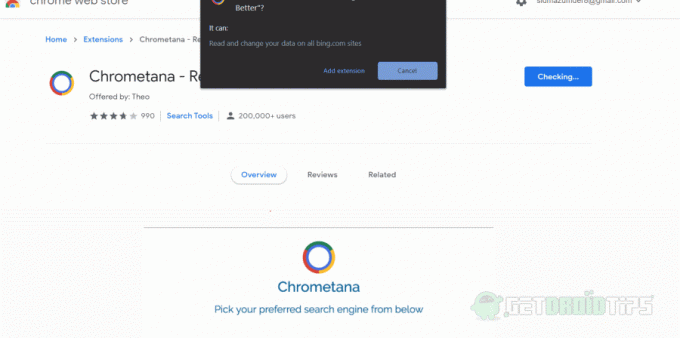
5. samm) Pärast Chrometana laienduse installimist kuvatakse hüpikakna loend. Nüüd valige eelistatud otsingumootor, mida soovite, et Cortana kasutaks. Nüüd saate käivitada Cortana ja otsida veebis, kasutades Cortana jaoks eelistatud otsingumootorit.

Toimetaja valik:
- PARANDUS: Windows 10 File Exploreri otsing ei tööta
- Pärast Windows 10 värskendust ei tööta heli: kuidas seda parandada?
- Cortana eemaldamine Windows 10-st
- 10 Cortana nõuannet ja nippi, mida peaksite teadma
- Juhusliku Windows 10 külmutamise tõrkeotsing - parandage
Rahul on arvutiteaduse eriala üliõpilane, kellel on tohutu huvi tehnika ja krüptoraha teemade vastu. Ta veedab suurema osa ajast kas kirjutades või muusikat kuulates või reisides nägemata paikades. Ta usub, et šokolaad on lahendus kõigile tema probleemidele. Elu juhtub ja kohv aitab.



